
 |
| Выразительные глаза в фотошопе | |
| Мы использовали фотографии Эми Ли, так что для начала нужно найти некоторые фотографии для работы, но не забывайте, что вам нужен кто-то со светлыми глазами, эффект не сработает достаточно хорошо на коричневый / черный цвет глаз.. Дискриминация, я знаю. Вы можете взять фотографии Эми Ли, мы использовали ее, так как её глаза действительно яркие. Создаём дубликат слоя Выберите верхний слой, и перейти к Hue / Saturation (Цветовой тон / Насыщенность) после чего установите такие же настройки как на картинке ниже: Выберите ластик, очень маленький с острым краем, мы использовали 5px, но вы можете работать с еще меньшим размером, или, наоборот, в зависимости от размера ваших глаз. Стираем внутреннюю часть глаза, то есть ту, что находится в центре белой оболочки, при этом саму белую часть глаза мы оставляем как есть:  В конечном итоге у вас получится нечто подобное:  Теперь самое интересное Выберите верхний (бесцветный) слой снова, и перейти к Brightness / Contrast (яркости / контрастности), установите параметры как на рисунке ниже: 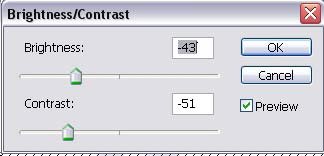 Идея заключается в сокращении как контрастности и яркости резко, так, что на лице не будет ничего, кроме фона. Вы получите что-то подобное (не стесняйтесь играть с настройками, в зависимости от фото, Вам может понадобиться меньше или больше яркости и контраста):  Последний штрих, выберите снова слой ниже (цветной) и перейдите на Hue / Saturation (Цветовой тон / Насыщенность). Мы сделаем так, чтобы глаз более гармонично смотрелся в конечном итоге: 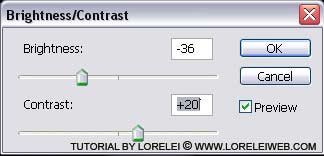 Вот и все. Надеюсь, вам понравится этот маленький урок. Автор перевода: Ревтов Игорь Рендерферма REBUS предоставляет вам около 1700 станций с процессорами Xeon, которые поддерживают все приложения работающие с 3D. Так же несомненным плюсом будет бесплатный пробный период для получения, которого вам потребуется всего лишь зарегистрироваться. |
|
|
|
|
| Просмотров: 5 580 автор: Lektor 11 ноября 2009 |
| Информация | |
 |
Посетители, находящиеся в группе Гости, не могут оставлять комментарии к данной публикации. |